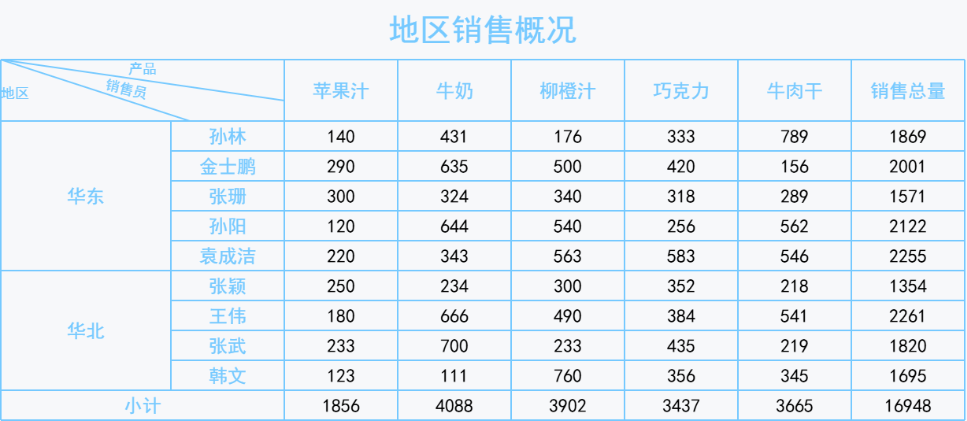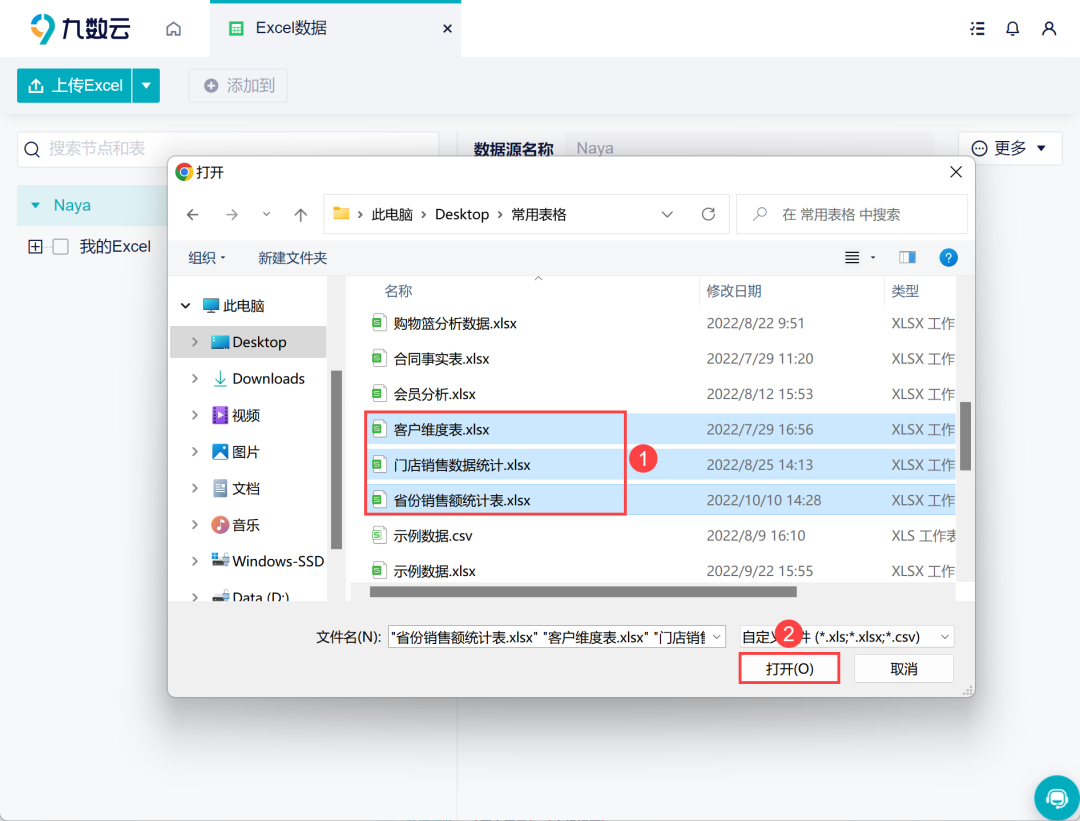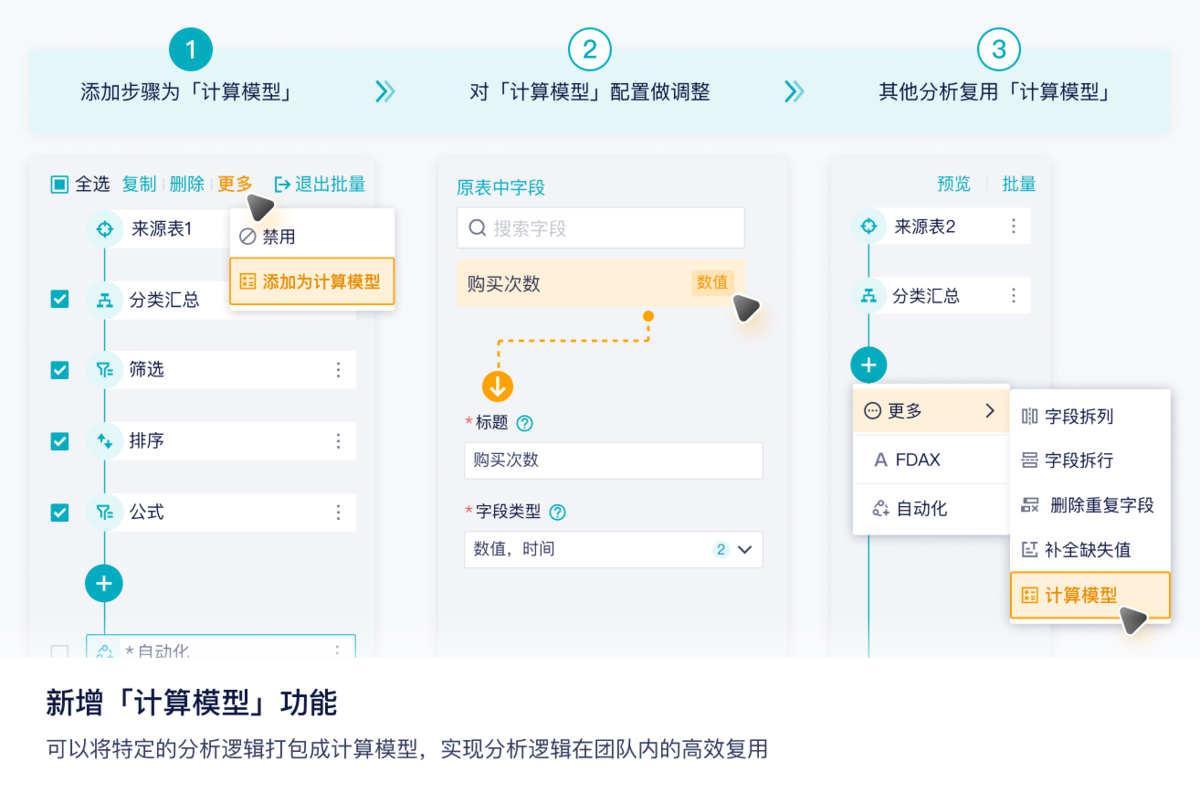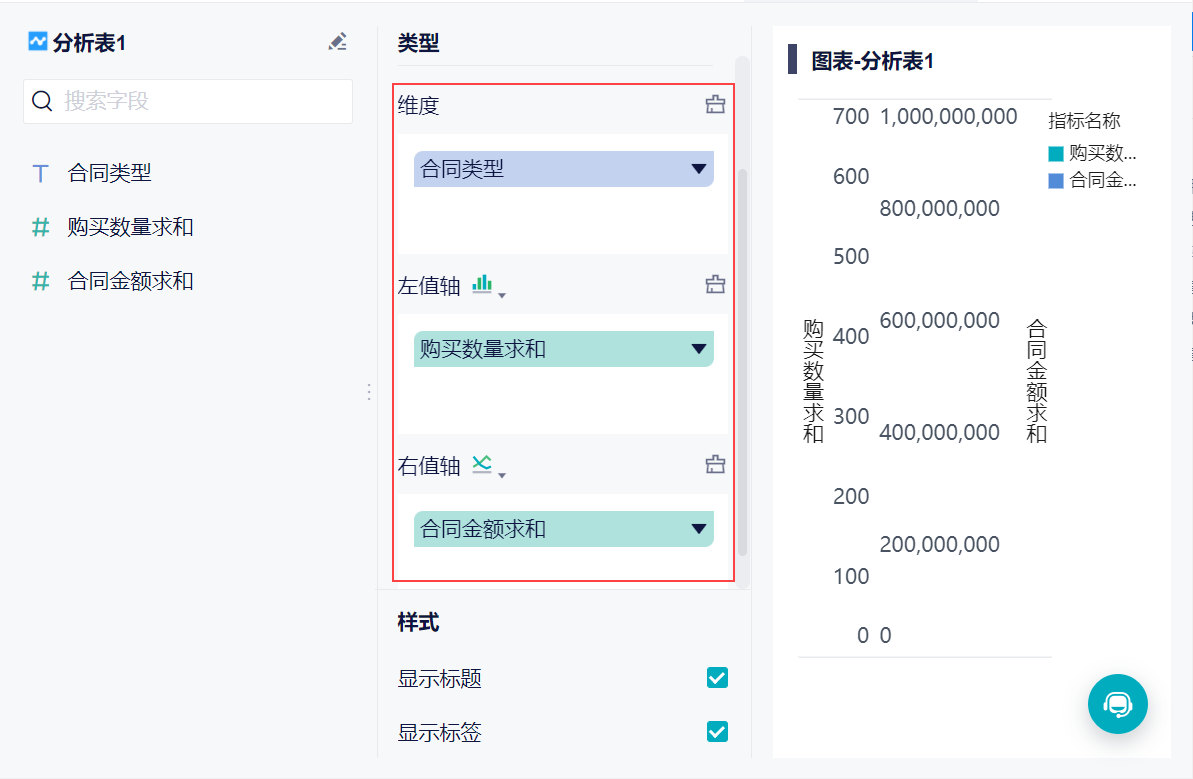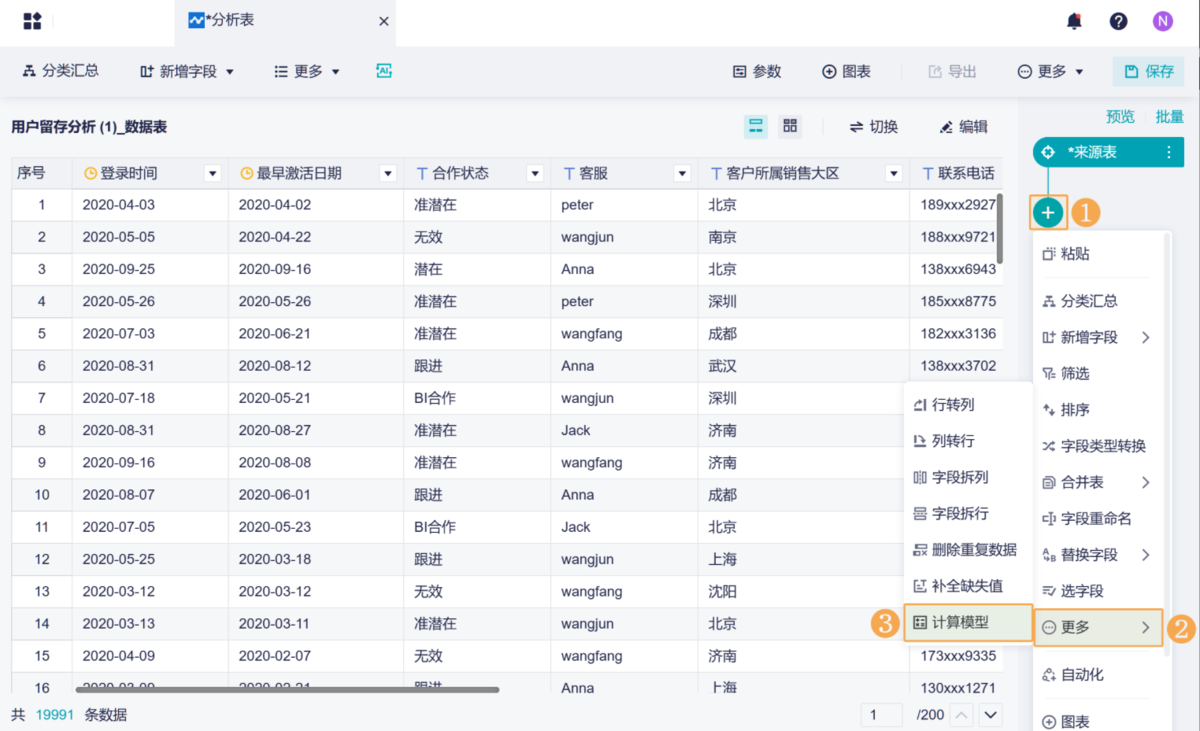如何轻松显示excel饼状图百分比? | 帆软九数云
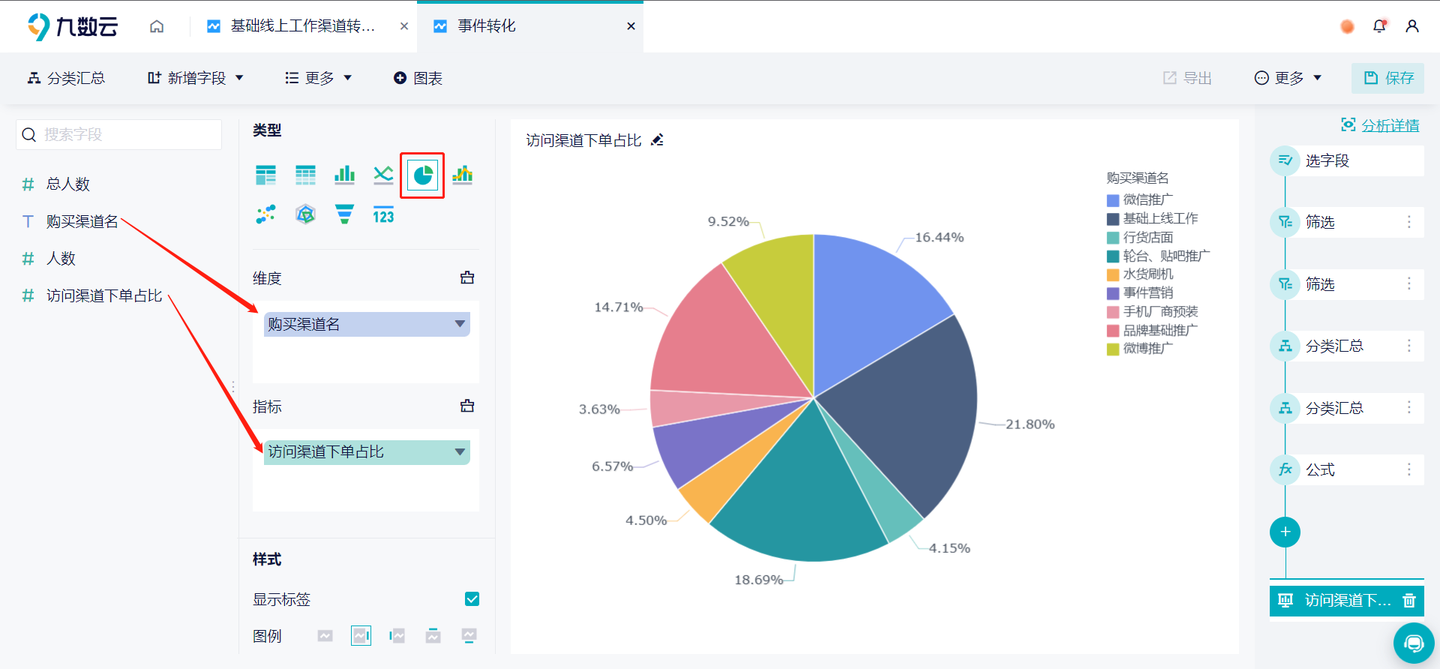
在数据可视化中,饼状图是一种常用的图表类型,它能够清晰地展示各个类别在总体中所占的比例。而在Excel中,让excel饼状图百分比显示出来,能更直观地解读数据,提升图表的信息传达效率。本文将详细介绍如何在Excel中轻松实现饼状图百分比的显示,帮助读者更好地利用Excel进行数据分析和展示。
一、创建基本的Excel饼状图
要显示excel饼状图百分比,首先需要创建一个基本的饼状图。操作步骤如下:
- 在Excel表格中输入需要进行分析的数据,包括类别名称和对应数值。
- 选中包含数据的单元格区域。
- 点击“插入”选项卡,在“图表”组中选择饼状图类型。
- 根据需要选择二维饼状图、三维饼状图或其他变体。
Excel会自动根据选定的数据生成饼状图。接下来,将介绍如何让饼状图显示百分比。
二、添加数据标签以显示百分比
Excel提供了简单易用的数据标签功能,可以轻松在饼状图上显示excel饼状图百分比。具体步骤如下:
- 右键点击饼状图中的任意一个扇区。
- 在弹出的菜单中,选择“添加数据标签”。此时,饼状图的每个扇区会显示对应数值。
- 再次右键点击任意一个数据标签,选择“设置数据标签格式”。
- 在右侧弹出的“设置数据标签格式”窗格中,勾选“百分比”选项。
完成上述步骤后,饼状图的每个扇区将显示对应的百分比,而非原始数值。若希望同时显示数值和百分比,可以在“设置数据标签格式”窗格中同时勾选“值”和“百分比”选项。
三、自定义数据标签的显示格式
为了让excel饼状图百分比的显示更加清晰美观,可以进一步自定义数据标签的格式。例如,调整小数位数、添加千位分隔符等。操作步骤如下:
- 在“设置数据标签格式”窗格中,展开“数字”选项。
- 在“类别”列表中,选择“百分比”。
- 根据需要调整“小数位数”。如果希望显示整数百分比,可以将小数位数设置为0。
- 勾选“使用千位分隔符”选项,可以在百分比数值中添加千位分隔符,提高可读性。
通过自定义数据标签格式,可以使excel饼状图百分比的显示更符合实际需求和审美标准。
四、调整图例位置和格式
图例是饼状图中不可或缺的组成部分,它帮助读者了解每个扇区代表的类别。为了更好地展示excel饼状图百分比,可以调整图例的位置和格式。步骤如下:
- 选中饼状图。
- 点击图表右上角的“图表元素”按钮(一个加号图标)。
- 在弹出的菜单中,将鼠标悬停在“图例”选项上,选择图例的合适位置,如右侧、顶部、左侧或底部。
- 如果需要进一步自定义图例格式,可以右键点击图例,选择“设置图例格式”,在弹出的窗格中调整图例的填充颜色、边框样式等。
合理的图例位置和格式能够增强图表的可读性,帮助读者快速理解excel饼状图百分比所代表的含义。
五、改变饼状图切片的角度
在某些情况下,调整饼状图切片的角度可以更好地突出显示某些重要类别,或者避免切片过于密集导致难以辨认。以下是如何改变excel饼状图百分比切片角度的方法:
- 右键点击饼状图中的任意一个扇区。
- 在弹出的菜单中,选择“设置数据系列格式”。
- 在右侧弹出的“设置数据系列格式”窗格中,找到“第一扇区起始角度”选项。
- 拖动滑块或直接输入数值,调整饼状图的旋转角度。
通过调整起始角度,可以使关键切片位于饼状图的视觉中心,从而更容易引起读者的注意。
六、突出显示特定切片(爆炸切片)
如果想要重点突出显示饼状图中的某个切片,可以使用“爆炸切片”功能。这样可以将该切片从饼状图中分离出来,更加醒目。操作步骤如下:
- 双击要突出显示的切片,使其被选中。
- 在“设置数据系列格式”窗格中,找到“点爆炸”选项。
- 拖动滑块或直接输入数值,调整切片的分离程度。
另一种方法是手动拖动选中的切片,将其从饼状图中拉出。爆炸切片能够有效地突出显示excel饼状图百分比中的重要部分。
七、调整饼状图的颜色和样式
Excel提供了丰富的颜色和样式选项,可以根据需要调整饼状图的外观,使其更加美观和专业。操作步骤如下:
- 选中饼状图。
- 点击“图表工具”选项卡下的“设计”选项卡。
- 在“图表样式”组中,选择预设的图表样式。
- 如果需要自定义颜色,可以点击“更改颜色”按钮,选择不同的颜色方案。
此外,还可以单独调整每个切片的颜色,使其更具个性化。右键点击要修改颜色的切片,选择“设置数据点格式”,在弹出的窗格中调整“填充”颜色。
八、九数云BI:更强大的数据可视化工具
在处理复杂数据和需要更高级定制化图表时,九数云BI是一个更强大的选择。九数云BI是一款SAAS BI工具,它提供了丰富的数据可视化选项,能够轻松制作出专业级的excel饼状图百分比及其他类型的图表。
九数云BI 在数据可视化方面的优势:
- 零代码操作:九数云BI 采用零代码操作模式,用户无需编写任何代码即可轻松创建各种图表,包括饼状图、柱状图、折线图等。
- 丰富的数据源支持:九数云BI 支持多种数据源,包括 Excel、CSV、数据库等,方便用户导入和整合数据。
- 强大的数据处理能力:九数云BI 具备强大的数据处理能力,可以轻松处理海量数据,并进行各种复杂的数据计算和分析。
- 灵活的图表定制:九数云BI 提供了丰富的图表定制选项,用户可以根据需要调整图表的颜色、样式、标签等,使其更符合实际需求。
- 智能分析:九数云BI 还具备智能分析功能,可以自动发现数据中的关键信息和趋势,帮助用户更好地理解数据。
- 在线协作与分享:九数云BI 支持在线协作与分享,用户可以与团队成员共同编辑和查看图表,提高工作效率。
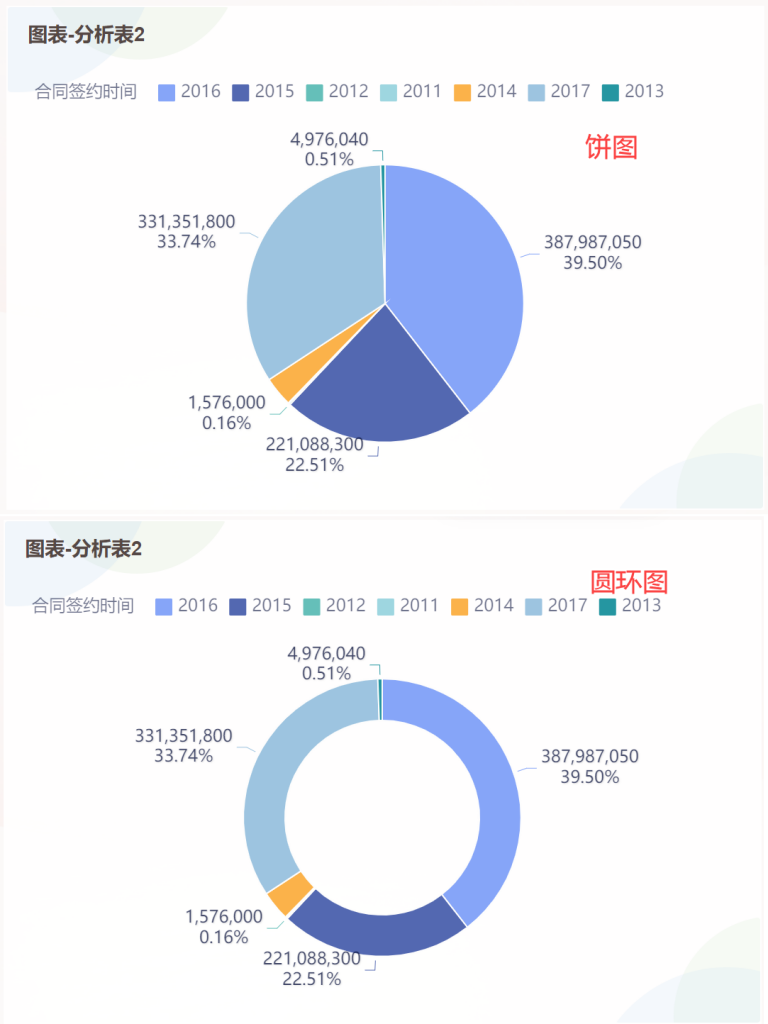
总结
通过以上步骤,我们可以轻松地在Excel中让饼状图显示excel饼状图百分比,并进行各种自定义设置,使其更符合实际需求。同时,九数云BI作为一款更强大的数据可视化工具,能够帮助我们处理更复杂的数据和制作更专业级的图表。如果您想了解更多关于九数云BI的信息,可以访问九数云官网(www.jiushuyun.com),免费试用体验。

热门产品推荐